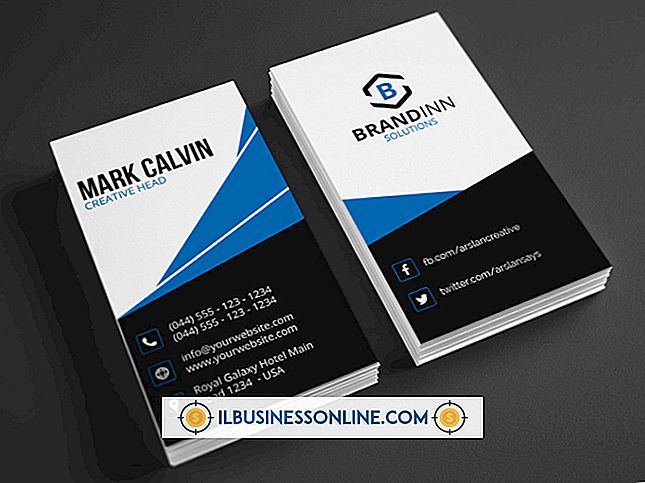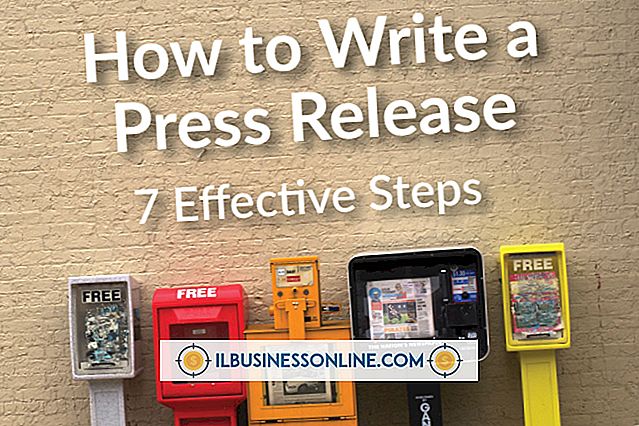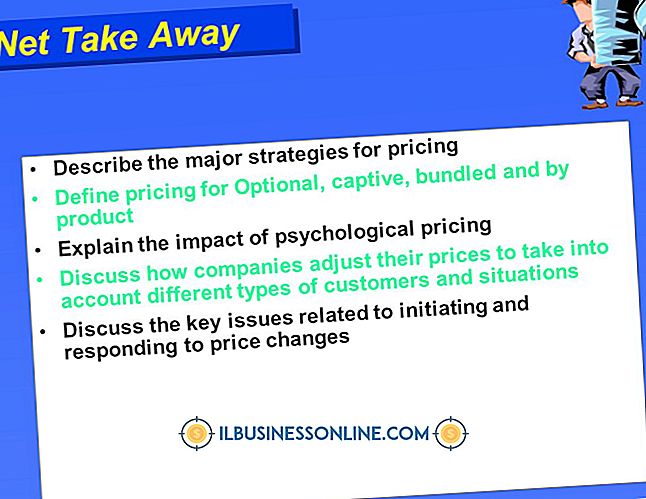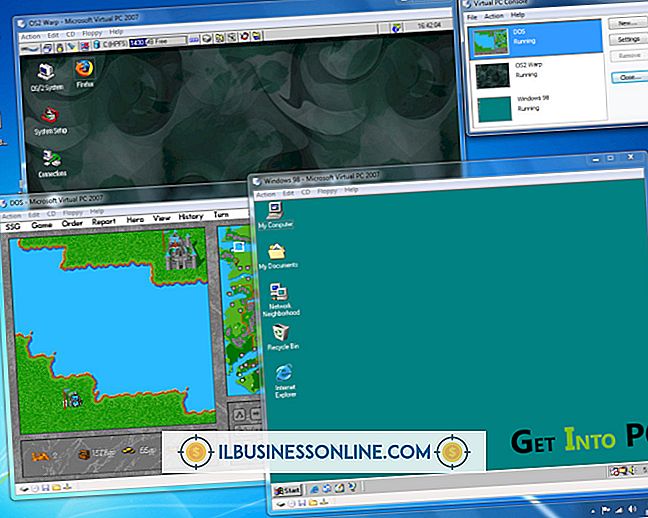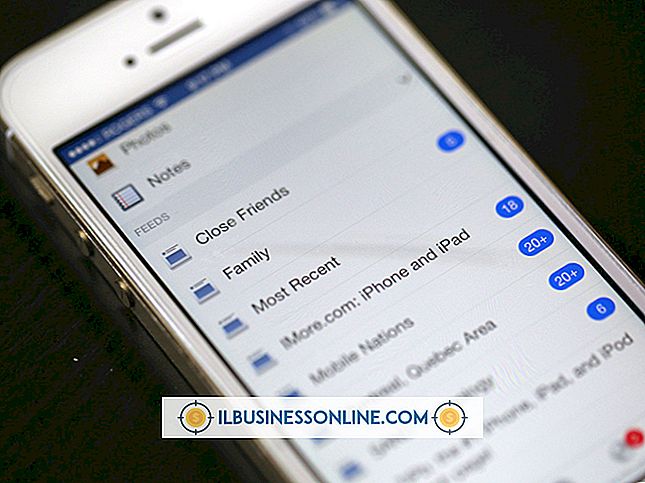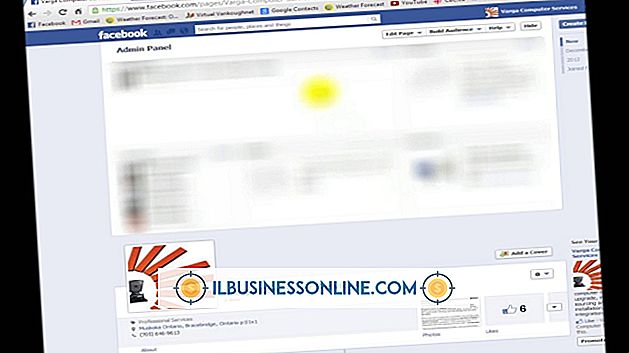Wyodrębnianie zdjęć z wiadomości e-mail w programie Outlook

Obrazy w wiadomościach e-mail programu Microsoft Outlook mogą być załączone jako załączone pliki lub osadzone w treści wiadomości e-mail. Załączniki można łatwo zapisać, ale osadzone zdjęcia wymagają dodatkowego kroku lub dwóch. Wbudowane zdjęcia można wyodrębnić, kopiując i zapisując lub używając narzędzia wycinania.
Kopiuj i zapisz
Kliknij zdjęcie prawym przyciskiem myszy w wiadomości e-mail. Jeśli istnieje opcja "Zapisz obraz jako", wybierz to. Otworzy się nowe okno, w którym należy wprowadzić nazwę pliku obrazu i potwierdzić lokalizację i typ pliku. Jeśli nie ma opcji "Zapisz obraz jako", wybierz "Kopiuj". Następnie otwórz dowolny program do edycji grafiki, taki jak Microsoft Paint, utwórz nowy pusty obraz i wklej obraz z wiadomości e-mail. Teraz możesz zapisać obraz w dowolnym miejscu na dysku twardym.
Narzędzie do wycinania
Niektóre zdjęcia w wiadomościach e-mail są w rzeczywistości złożone z kilku sekcji. Zamiast zapisywać każdą sekcję we własnym pliku, możesz użyć narzędzia Microsoft Snipping Tool, aby wyodrębnić cały obraz jako jeden plik. Upewnij się, że cały obraz jest widoczny, uruchom program Snipping Tool i użyj kursora, aby go obrysować. Po zaznaczeniu zdjęcia pojawia się on w oknie Wycinanie narzędzia i można go zapisać.